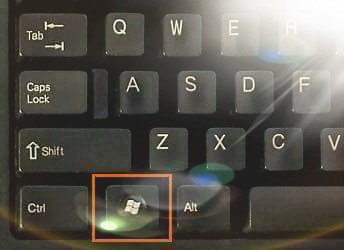আপনার উপর শান্তি হোক, প্রিয় অনুসারীরা, আজ আমরা 16 টি ভিন্ন সুবিধা সম্পর্কে কথা বলব।যদি আপনি এই উইন্ডো বাটন ব্যবহার না করে থাকেন, তাহলে আপনি কম্পিউটার জগতে অনেক কিছু মিস করেছেন
বিশেষজ্ঞদের মতে, কীবোর্ডে এমন বোতাম রয়েছে যা অনেক ব্যবহারকারীর কাছে অজানা, এবং যদি সেগুলি সঠিকভাবে ব্যবহার করতে সক্ষম হয়, তবে তাদের জন্য অনেক কাজ সহজ হবে, যা অনেক সময় বাঁচাতে সাহায্য করবে।
এই বোতামগুলির মধ্যে সবচেয়ে গুরুত্বপূর্ণ হল "উইন" কী।
কীভাবে এই বোতামটি সঠিকভাবে ব্যবহার করবেন, বিশেষজ্ঞরা এমন একটি পদক্ষেপ উপস্থাপন করেছেন যা অনেকগুলি কাজ সম্পাদন করতে হবে, যার মধ্যে রয়েছে:
1. উইন + বি বোতাম টিপে, কীবোর্ডকে কাজ করা বন্ধ করতে এবং বোতামগুলি টাইপ করা থেকে বিরত রাখতে।
2. ডেস্কটপে সরাসরি ফিরে আসার জন্য Win + D বোতাম টিপুন।
3. Win + E বোতাম টিপুন, সরাসরি আমার কম্পিউটারে প্রবেশ করুন
4. কম্পিউটার মাউস ব্যবহার না করে "অনুসন্ধান" খুলতে Win + F বোতাম টিপুন।
5. কম্পিউটারের স্ক্রিন লক করতে Win + L চাপুন।
6. ডেস্কটপে ব্যবহৃত সমস্ত উইন্ডো বন্ধ করতে Win + M চাপুন।
7. Win + P বোতাম টিপে, অতিরিক্ত ডিসপ্লের অপারেশন মোড পরিবর্তন করতে।
8. "রান" উইন্ডোটি খুলতে Win + R বোতাম টিপুন।
9. টাস্কবার সক্রিয় করতে Win + T চাপুন।
10. উইন + ইউ বোতাম টিপলে, "টাস্ক লিস্ট" স্ক্রিনে উপস্থিত হবে।
11. উইন + এক্স বোতাম টিপলে, "ফোন প্রোগ্রাম" মেনু উইন্ডোজ 7 এ প্রদর্শিত হবে, যখন উইন্ডোজ 8 এ, "স্টার্ট" মেনু স্ক্রিনে উপস্থিত হবে।
.
12. উইন + এফ 1 বোতাম টিপলে, "সহায়তা এবং সমর্থন" মেনু প্রদর্শিত হবে।
13. উইন + "উপরে তীর" বোতাম টিপুন, খোলা উইন্ডোটি পুরো স্ক্রিন এলাকায় প্রসারিত করতে।
14. উইন + "বাম বা ডান তীর" বোতাম টিপুন, খোলা উইন্ডোটি বাম বা ডানে সরানোর জন্য।
15. উইন + শিফট + "ডান বা বাম তীর" বোতাম টিপে খোলা জানালাটি এক স্ক্রিন থেকে অন্য পর্দায় সরাতে।
16. ভলিউম বাড়াতে Win বোতাম + " +" কী টিপুন
এবং আপনি আমাদের প্রিয় অনুসারীদের সর্বোত্তম স্বাস্থ্য এবং কল্যাণে আছেন